win10关机不安装更新的解决方法 win10关机更新安装失败怎么解决
更新时间:2024-03-23 17:14:27作者:xiaoliu
在使用Win10系统的过程中,有时候会遇到关机不安装更新或关机更新安装失败的情况,这给用户带来了诸多困扰,为了解决这一问题,我们可以尝试一些简单的解决方法。通过调整系统设置或者使用专门的工具,我们可以轻松地解决Win10关机更新的困扰,保证系统的正常运行。让我们一起来看看如何解决Win10关机更新的问题吧!
win10关机更新安装失败怎么解决:
1、鼠标右键点击我的电脑打开界面,然后再点“管理”。
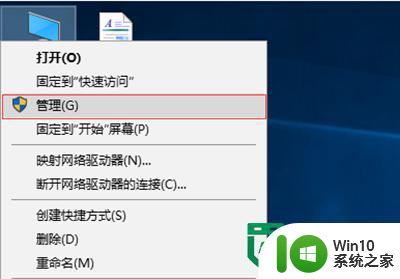
2、打开服务和应用程序----服务。找到右侧的:windows Update。
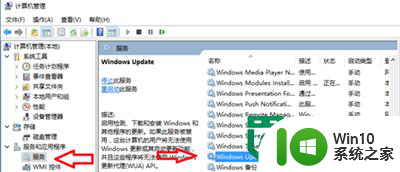
3、鼠标双击windows update,打开属性,将启动类型选择“禁用”,这样就关闭了win10的更新功能,是不是非常简单呢?
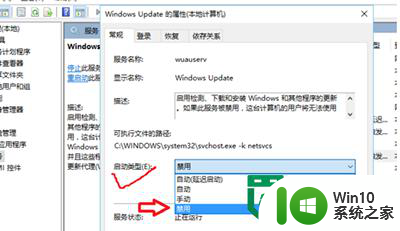
以上就是win10关机不安装更新的解决方法的全部内容,还有不清楚的用户就可以参考一下小编的步骤进行操作,希望能够对大家有所帮助。
win10关机不安装更新的解决方法 win10关机更新安装失败怎么解决相关教程
- win10更新kb3140743失败最佳解决方法 win10更新kb3140743安装失败怎么办
- win10无法安装ie提示已安装更新的怎么办 Win10 IE安装失败提示已安装更新怎么解决
- win10更新kb3140768失败的解决方法 win10更新失败怎么办 kb3140768补丁安装不了的解决方法
- win10更新错误0x800f081f解决方法 win10安装更新失败0x800f081f怎么办
- kb4012212更新不了无法安装的解决方法 KB4012212更新失败怎么办
- 针对win10的功能更新版本1903安装失败怎么办 Win10功能更新版本1903安装失败解决方法
- win11补丁更新安装失败解决方法 win11系统更新失败怎么办
- win10更新无法安装怎么办 win10更新不能安装解决方法
- w10更新安装失败0x800f0982的解决教程 Windows 10更新失败0x800f0982如何解决
- win10系统更新安装失败提示错误代码0xc1900208解决方法 win10系统更新安装失败怎么办
- win10系统无法自动更新怎么办 电脑win10安装更新失败如何解决
- 安装失败windows安装下列更新失败错误为0x800706ba怎么解决 Windows更新错误0x800706ba解决方法
- w8u盘启动盘制作工具使用方法 w8u盘启动盘制作工具下载
- 联想S3040一体机怎么一键u盘装系统win7 联想S3040一体机如何使用一键U盘安装Windows 7系统
- windows10安装程序启动安装程序时出现问题怎么办 Windows10安装程序启动后闪退怎么解决
- 重装win7系统出现bootingwindows如何修复 win7系统重装后出现booting windows无法修复
系统安装教程推荐
- 1 重装win7系统出现bootingwindows如何修复 win7系统重装后出现booting windows无法修复
- 2 win10安装失败.net framework 2.0报错0x800f081f解决方法 Win10安装.NET Framework 2.0遇到0x800f081f错误怎么办
- 3 重装系统后win10蓝牙无法添加设备怎么解决 重装系统后win10蓝牙无法搜索设备怎么解决
- 4 u教授制作u盘启动盘软件使用方法 u盘启动盘制作步骤详解
- 5 台式电脑怎么用u盘装xp系统 台式电脑如何使用U盘安装Windows XP系统
- 6 win7系统u盘未能成功安装设备驱动程序的具体处理办法 Win7系统u盘设备驱动安装失败解决方法
- 7 重装win10后右下角小喇叭出现红叉而且没声音如何解决 重装win10后小喇叭出现红叉无声音怎么办
- 8 win10安装程序正在获取更新要多久?怎么解决 Win10更新程序下载速度慢怎么办
- 9 如何在win7系统重装系统里植入usb3.0驱动程序 win7系统usb3.0驱动程序下载安装方法
- 10 u盘制作启动盘后提示未格式化怎么回事 U盘制作启动盘未格式化解决方法
win10系统推荐
- 1 番茄家园ghost win10 32位官方最新版下载v2023.12
- 2 萝卜家园ghost win10 32位安装稳定版下载v2023.12
- 3 电脑公司ghost win10 64位专业免激活版v2023.12
- 4 番茄家园ghost win10 32位旗舰破解版v2023.12
- 5 索尼笔记本ghost win10 64位原版正式版v2023.12
- 6 系统之家ghost win10 64位u盘家庭版v2023.12
- 7 电脑公司ghost win10 64位官方破解版v2023.12
- 8 系统之家windows10 64位原版安装版v2023.12
- 9 深度技术ghost win10 64位极速稳定版v2023.12
- 10 雨林木风ghost win10 64位专业旗舰版v2023.12